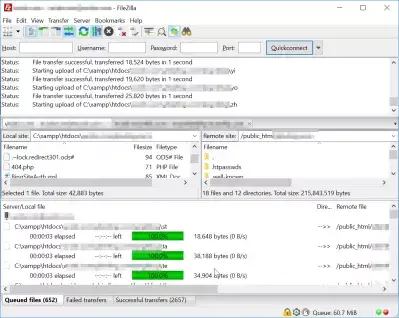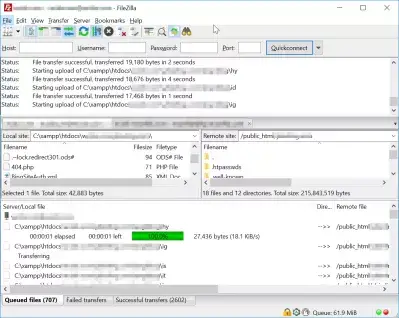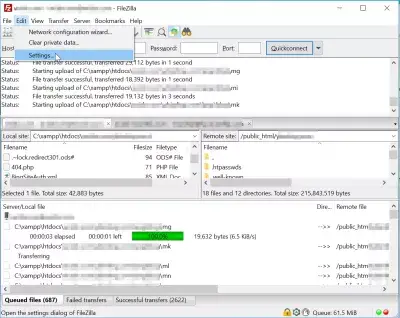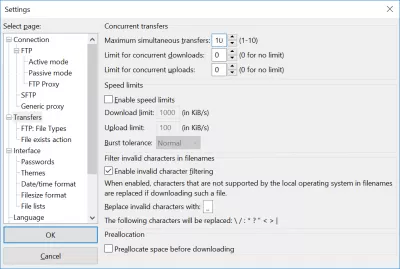FileZilla-asiakas lisää useita yhteyksiä
Kuinka lisätä FTP-latausnopeutta FileZilla
FTP-latausnopeutta voidaan lisätä FileZillalla lisäämällä samanaikaisten yhteyksien määrää. Se myös parantaa latausnopeutta samoista syistä.
Tämä temppu toimii erityisen hyvin monilla pienillä tiedostoilla, mutta se ei auta paljon suuren FTP-tiedostonsiirron yhteydessä.
Tämä johtuu yksinkertaisesta syystä, jos tiedoston latausaika on lyhyempi kuin tiedostonsiirtoyhteyden aika, on parempi lisätä samanaikaisten yhteyksien määrää.
Suurten tiedostojen tapauksessa kaistanleveyttä käytetään todennäköisesti, rajoittaen internetyhteyttä ja palvelimen rajaa.
Siksi samanaikaisten yhteyksien määrä ei saisi olla yli 10, tai tämä saattaa todella ylikuormittaa palvelinta, ja vaikka mahdollista, se todennäköisesti ei tuota mitään parannusta.
FileZilla FTP-asiakasFileZilla useita yhteyksiä
Jos haluat muuttaa samanaikaisten yhteyksien määrää FileZillalla, avaa valikko Asetukset Muokkaa-valikossa.
Siirry navigointipalkin Siirtymät-valikkoon, jossa on samanaikaisesti suurin siirto, joka oletuksena on 2.
Voit lisätä sitä yhtä paljon kuin 10 siirtoa samanaikaisesti, valitse numero, joka toimii parhaiten sinulle.
Kuinka lisätä nopeutta
Asetusten valitsemisen ja soveltamisen jälkeen siirrot, jos pienet tiedostot, menevät automaattisesti nopeammin, koska ei ole välttämätöntä odottaa niin kauan palvelimen yhteyden muodostamista jokaiselle tiedostolle, mikä parantaa FileZillan latausnopeutta.
Kuinka nopeuttaa FileZillaa
FTP-asiakas FileZilla on yksi nopeimmista FTP-asiakkaista ja yksi nopeimmista SFTP-asiakkaista.
Jos kohtaat FileZillan hidas lähetys, tarkista FileZilla-asetukset, jotta voit lisätä samanaikaisten yhteyksien määrää latausnopeuden lisäämiseksi, mutta myös latausnopeuden lisäämiseksi.
FileZilla liikaa yhteyksiä
Master -verkkosivustojen luominen: Ilmoittaudu nyt!
Muuta digitaalinen läsnäolo kattavalla verkkosivustojen luomiskurssillamme - aloita matkasi verkkoasiantuntijaksi tänään!
Ilmoittautua tänne
Kun virheestä FileZilla on liian monta yhteyttä tästä IP-osoitteesta tai FTP-virhe 421 liikaa yhteyksiä, se tarkoittaa, että samanaikaisten yhteyksien lukumäärää pitäisi vähentää.
Siirry FileZilla-asetuksiin edellä kuvatulla tavalla ja pienennä sitä.
Toinen ratkaisu voisi olla palvelimen sallimien yhteyksien lisääminen, mutta tämä on teknisempää ja todennäköisimmin web-isäntä ei salli sitä.
Filezilla: määritä useita yhteyksiä
Noudata alla olevia vaiheita, jotta Filezilla voi määrittää useita yhteyksiä:
1. Asenna tiedoston lataus,
2. Valitse Tiedosto> Asetukset> Siirrot,
3. Muuta sallittua samanaikaisten yhteyksien määrää,
4. Nauti nopeammista tiedostojen latauksista FileZilla-määrityksillä, joilla on useita yhteyksiä!
Useita Filezilla-yhteyksiä - FileZilla-foorumitUsein Kysyttyjä Kysymyksiä
- Kuinka samanaikaisten useiden yhteyksien lukumäärää voidaan lisätä Filezilla -asiakkaassa tiedostojen siirronopeuden parantamiseksi?
- Jos haluat lisätä useita yhteyksiä Filezilla Client -sovelluksessa, siirry kohtaan Muokkaa> Asetukset> Siirrot ja säädä maksimaalinen samanaikainen siirto -luku suurempi kuin oletusasetus. Ole varovainen, koska sen asettaminen liian korkeaksi voi johtaa palvelimen katkaisuun tai FTP -palvelimen kielletyksiin.
Filezilla: määritä useita yhteyksiä for faster upload

Yoann Bierling on verkkojulkaisun ja digitaalisen konsultointiprofiili, joka tekee globaalista vaikutuksesta tekniikan asiantuntemuksen ja innovaatioiden avulla. Intohimoinen yksilöiden ja organisaatioiden valtuuttamiseen menestymään digitaaliaikakaudella, hänet pyritään tuottamaan poikkeuksellisia tuloksia ja lisäämään kasvua koulutuksen sisällön luomisen kautta.
Master -verkkosivustojen luominen: Ilmoittaudu nyt!
Muuta digitaalinen läsnäolo kattavalla verkkosivustojen luomiskurssillamme - aloita matkasi verkkoasiantuntijaksi tänään!
Ilmoittautua tänne